Giáo án Tin học Lớp 5 - Chủ đề 1, Bài 2: Luyện tập (2 tiết) - Năm học 2021-2022
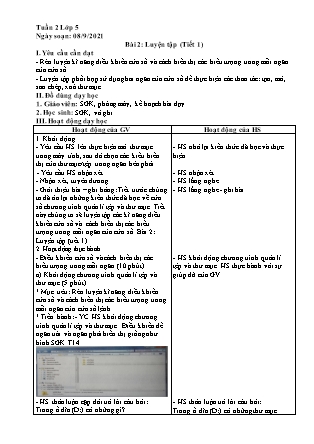
Bài 2: Luyện tập (Tiết 1)
I. Yêu cầu cần đạt
- Rèn luyện kĩ năng điều khiển cửa sổ và cách hiển thị các biểu tượng trong mỗi ngăn của cửa sổ.
- Luyện tập phối hợp sử dụng hai ngăn của cửa sổ để thực hiện các thao tác: tạo, mở, sao chép, xoá thư mục.
II. Đồ dùng dạy học
1. Giáo viên: SGK, phòng máy, kế hoạch bài dạy.
2. Học sinh: SGK, vở ghi.
Bạn đang xem tài liệu "Giáo án Tin học Lớp 5 - Chủ đề 1, Bài 2: Luyện tập (2 tiết) - Năm học 2021-2022", để tải tài liệu gốc về máy bạn click vào nút DOWNLOAD ở trên
Tuần 2 Lớp 5 Ngày soạn: 08/9/2021 Bài 2: Luyện tập (Tiết 1) I. Yêu cầu cần đạt - Rèn luyện kĩ năng điều khiển cửa sổ và cách hiển thị các biểu tượng trong mỗi ngăn của cửa sổ. - Luyện tập phối hợp sử dụng hai ngăn của cửa sổ để thực hiện các thao tác: tạo, mở, sao chép, xoá thư mục. II. Đồ dùng dạy học 1. Giáo viên: SGK, phòng máy, kế hoạch bài dạy. 2. Học sinh: SGK, vở ghi. III. Hoạt động dạy học Hoạt động của GV Hoạt động của HS 1. Khởi động - Yêu cầu HS lên thực hiện mở thư mục trong máy tính, sau đó chọn các kiểu hiển thị của thư mục/tệp trong ngăn bên phải. Yêu cầu HS nhận xét. - Nhận xét, tuyên dương. - Giới thiệu bài – ghi bảng: Tiết trước chúng ta đã ôn lại những kiến thức đã học về cửa sổ chương trình quản lí tệp và thư mục. Tiết này chúng ta sẽ luyện tập các kĩ năng điều khiển cửa sổ và cách hiển thị các biểu tượng trong mỗi ngăn của cửa sổ. Bài 2: Luyện tập (tiết 1) 2. Hoạt động thực hành - Điều khiển cửa sổ và cách hiển thị các biểu tượng trong mỗi ngăn (10 phút) a) Khởi động chương trình quản lí tệp và thư mục (5 phút) * Mục tiêu: Rèn luyện kĩ năng điều khiển cửa sổ và cách hiển thị các biểu tượng trong mỗi ngăn của cửa sổ lệnh. * Tiến hành: - YC HS khởi động chương trình quản lí tệp và thư mục. Điều khiển để ngăn trái và ngăn phải hiển thị giống như hình SGK T14. - HS thảo luận cặp đôi trả lời câu hỏi: Trong ổ đĩa (D:) có những gì? - Gọi các nhóm báo cáo - Gọi đại diện nhóm khác nhận xét - GV nhận xét và tuyên dương. * Kết luận: Nháy vào thư mục bên ngăn trái thì thư mục con, tệp của thư mục đó sẽ hiển thị bên ngăn phải. Ngăn trái giúp em quan sát và quản lí các thư mục được thuận tiện và dễ dàng hơn. b) Thay đổi cách hiển thị các biểu tượng trong ngăn bên phải lần lượt theo các dạng khác nhau. (5 phút) * Mục tiêu: Rèn luyện kĩ năng điều khiển cửa sổ và cách hiển thị các biểu tượng trong mỗi ngăn của cửa sổ lệnh. * Tiến hành: - Yêu cầu HS thực hành trên máy: thay đổi hiển thị các biểu tượng trong ngăn phải lần lượt theo các dạng sau: - Các biểu tượng cỡ nhỏ. - Các biểu tượng cỡ lớn. - Các biểu tượng cỡ rất lớn. - Các biểu tượng cỡ trung bình - Các biểu tượng sắp xếp kiểu chi tiết. - Các biểu tượng sắp xếp kiểu danh sách - GV quan sát, giúp đỡ hướng dẫn HS. - GV chiếu một số bài làm ở máy học sinh - Gọi một số HS lên bảng thực hiện các thao tác. - Gọi HS nhận xét. - GV nhận xét và tuyên dương. * Kết luận: Em có thể dễ dàng thay đổi cách hiển thị các biểu tượng trong ngăn phải theo các dạng khác nhau. 3. Hoạt động vận dụng HĐ 1: Vận dụng Bài 1: Điều khiển để ngăn trái, ngăn phải hiển thị như hình dưới đây. Thực hiện sao chép hai tệp Bai1SoanThao.docx và Bai2SoanThao.docx từ thư mục SoanThao, trong thư mục KHIEM của lớp 4A sang thư mục LAN, trong thư mục TO2 của LOP5A theo hướng dẫn. Bước 1: Trong ngăn phải nhấn giữ phím Shift đồng thời nháy chọn hai tệp Bai1SoanThao.docx và Bai2SoanThao.docx, nháy chuột phải rồi chọn Copy. * Mục tiêu: Giúp HS luyện tập thao tác sao lưu tệp trong thư mục. * Tiến hành: - HS thực hành theo nhóm đôi. ?Để copy đồng thời hai tệp Bai1SoanThao.docx và Bai1SoanThao.docx em làm như thế nào? - Yêu cầu HS đọc hướng dẫn và thực hành. - Yêu cầu HS tạo 2 tệp bai1soanthao.docx và bai2soanthao.docx trong thư mục TO1 của LOP4. Copy hai thư mục vừa tạo sang thư mục TO1 của LOP5. - GV quan sát, hướng dẫn, động viên các nhóm làm bài - Gọi đại diện nhóm trình bày. - Gọi đai diện nhóm nhận xét. - Nhận xét và tuyên dương. * Kết luận: Để thực hiện thao tác sao chép nhiều tệp trong một thư mục em nhấn giữ phím Shift đồng thời. HĐ 2. Củng cố, dặn dò ? Nháy vào thư mục ngăn trái thì thư mục con, tệp của thư mục đó sẽ hiển thị ở đâu? - Gọi HS trả lời. - Gọi HS nhận xét. - GV nhận xét và tuyên dương. ? Ngăn trái cửa sổ giúp em quản lí các thư mục như thế nào? - Gọi HS trả lời. - Gọi HS nhận xét. - GV nhận xét và tuyên dương. - Nhận xét tiết học. - Tuyên dương cá nhân, nhóm HS hăng hái xây dựng bài, thực hành tốt, động viên cá nhân còn lúng túng. - Yêu cầu HS về xem lại nội dung bài học, xem tiếp các phần thực hành còn lại để buổi sau thực hành hiệu quả. - Yêu cầu HS tắt máy đúng quy trình. - HS nhớ lại kiến thức đã học và thực hiện. - HS nhận xét. - HS lắng nghe. - HS lắng nghe - ghi bài. - HS khởi động chương trình quản lí tệp và thư mục. HS thực hành với sự giúp đỡ của GV. - HS thảo luận trả lời câu hỏi: Trong ổ đĩa (D:) có những thư mục LOP4A, LOP4B và LOP5A. - Đại diện các nhóm báo cáo kết quả - Đại diện nhóm khác nhận xét. - HS lắng nghe. - HS lắng nghe và ghi nhớ. - HS thực hành nhóm đôi. - HS quan sát và nhận xét bài làm của bạn - HS lên máy giáo viên thực hiện. - HS thực hành trên máy tính. - HS thực hành nhóm đôi - HS trả lời: Nhấn giữ phím Shift đồng thời nháy chọn hai tệp. - HS đọc hướng dẫn và thực hành. - HS so sánh bài làm trên máy của mình với các bạn. - Đại diện các nhóm báo cáo kết quả - Đại diện nhóm khác nhận xét. - HS lắng nghe. - HS lắng nghe và ghi nhớ. - HS trả lời: Hiển hiện bên ngăn phải - HS nhận xét - HS lắng nghe. - HS trả lời: Quản lí các thư mục được thuận tiện, dễ dàng hơn. - HS nhận xét - HS lắng nghe - HS thực hiện. IV. Điều chỉnh sau bài dạy: ... Bài 2: Luyện tập (Tiết 2) I. Yêu cầu cần đạt - Rèn luyện kĩ năng điều khiển cửa sổ và cách hiển thị các biểu tượng trong mỗi ngăn của cửa sổ lệnh; - Luyện tập phối hợp sử dụng hai ngăn của cửa sổ để thực hiện các thao tác tạo, mở, sao chép, xóa thư mục. - Phân biệt được hình dạng và chức năng của các thiết bị số thông dụng; thao tác được với tệp và thư mục. II. Đồ dùng dạy học 1. Giáo viên: SGK, phòng máy, kế hoạch bài dạy. 2. Học sinh: SGK, vở ghi. III. Hoạt động dạy học Hoạt động của GV Hoạt động của HS 1. Khởi động - Yêu cầu HS lên máy tính GV thực hành: Em hãy tạo thư mục mang tên em và mở thư mục đó ra? - Gọi HS dưới lớp nhắc lại cách tạo thư mục? Gọi HS nhận xét. - Nhận xét, tuyên dương. - Giới thiệu bài - ghi bảng: Chúng ta cùng nhau tìm hiểu tiếp nội dung của Bài 2: Luyện tập (tiết 2) 2. Hoạt động thực hành - Phối hợp sử dụng hai ngăn của cửa sổ, thực hiện các thao tác tạo, mở, sao chép, xóa thư mục. (20 phút) a) Thực hiện sao chép thư mục KHIEM từ thư mục TO1 nằm trong thư mục LOP4A sang thư mục TO1 nằm trong thư mục LOP5A. (15 phút) * Mục tiêu: Luyện tập phối hợp sử dụng hai ngăn của cửa sổ để thực hiện các thao tác tạo, mở, sao chép, xóa thư mục. * Tiến hành - GV yêu cầu HS đọc bài và sau đó chia nhóm 2 thực hành. - YC HS tạo 2 thư mục LOP4, LOP5. Tạo thư mục TO1 nằm trong thư mục LOP4. Tạo thư mục KHIEM nằm trong thư mục TO1. - Copy (Sao chép) thư mục TO1 nằm trong thư mục LOP4 sang thư mục LOP5 - Yêu cầu HS nêu lại cách tạo thư mục, sao chép thư mục? GV quan sát, hướng dẫn HS vướng mắc (nếu có) trong lúc thực hành - YC các nhóm báo cáo kết quả thực hành. - Gọi đại diện nhóm khác nhận xét. - GV nhận xét. * Kết luận: Phối hợp sử dụng hai ngăn của cửa sổ giúp em thực hiện các thao tác tạo, mở, sao chép, xóa thư mục được thuận tiện, dễ dàng b) Thực hiện sao chép các thư mục AN, BINH từ thư mục TO1 nằm trong thư mục LOP4A sang thư mục TO1 nằm trong thư mục LOP5A tương tự như hướng dẫn ở trên. (5 phút) * Mục tiêu: Luyện tập phối hợp sử dụng hai ngăn của cửa sổ để thực hiện các thao tác tạo, mở, sao chép, xóa thư mục. * Tiến hành: - GV yêu cầu HS đọc bài và sau đó chia nhóm 2 thực hành. - GV gọi các nhóm báo cáo. - Gọi đại diện nhóm khác nhận xét. - GV nhận xét và tuyên dương * Kết luận: Phối hợp sử dụng hai ngăn của cửa sổ giúp em thực hiện các thao tác tạo, mở, sao chép, xóa thư mục được thuận tiện, dễ dàng. 3. Hoạt động vận dụng HĐ 1: Vận dụng Bài 2. Thảo luận với bạn em các thao tác cần làm trước khi quyết định xoá thư mục LOP4A. (10 phút) * Mục tiêu: Kiểm tra và lưu trữ các tệp cần thiết trước khi quyết định xóa một thư mục nào đó. * Tiến hành: - Yêu cầu HS thảo luận cặp đôi. - Thực hiện xóa thư mục LOP4A. - Gọi các nhóm báo cáo kết quả. - Gọi đại diện nhóm khác nhận xét. * Kết luận: Cần kiểm tra và lưu trữ các tệp cần thiết trước khi quyết định xoá một thư mục nào đó. HĐ 2. Củng cố, dặn dò ? Nháy vào thư mục ngăn trái thì thư mục con, tệp của thư mục đó sẽ hiển thị ở đâu? - Gọi HS trả lời. - Gọi HS nhận xét. - GV nhận xét và tuyên dương. ? Cần kiểm tra và lưu trữ các tệp cần thiết trước khi quyết định xoá một thư mục nào đó? Đúng hay sai? - Gọi HS trả lời. - Gọi HS nhận xét. - GV nhận xét và tuyên dương. - Cho HS đọc ghi nhớ SGK T17 - Nhận xét tiết học. - Tuyên dương cá nhân, nhóm HS hăng hái xây dựng bài, thực hành tốt, động viên cá nhân còn lúng túng. - Yêu cầu HS về xem lại nội dung bài học, xem tiếp các phần thực hành còn lại để buổi sau thực hành hiệu quả. - Yêu cầu HS tắt máy đúng quy trình. - HS lên thực hiện. - HS trả lời. - HS nhận xét. - HS lắng nghe. - HS quan sát và nhận xét bài làm của bạn. - HS lắng nghe. - Ghi nhớ. - HS thực hành nhóm đôi - Nhớ lại, 1 – 2 HS nêu. - Cách tạo thư mục: Nháy chuột phải -> Chọn New -> Chọn Folder -> Gõ tên Thư mục rồi nhấn Enter. - Sao chép thư mục Bước 1: Chuột phải vào thư mục cần sao chép. Bước 2: Chọn Copy. Bước 3: Chọn vị trí cần dán. Bước 4: Chuột phải chọn Paste - Các nhóm đôi thực hành. - Các nhóm báo cáo kết quả. - Đại diện nhóm khác nhận xét. - HS lắng nghe. - Ghi nhớ. - HS thực hành nhóm đôi - So sánh kết quả với bạn. - Các nhóm đại diện báo cáo kết quả. - Đại diện nhóm khác nhận xét. - HS lắng nghe. - Ghi nhớ. - Đại diện các nhóm báo cáo kết quả - Đại diện nhóm khác nhận xét. - HS lắng nghe. - HS lắng nghe và ghi nhớ. - HS trả lời: Hiển thị bên ngăn phải. - HS nhận xét câu trả lời bạn. - HS lắng nghe. - HS trả lời: Đúng. - HS nhận xét câu trả lời bạn. - HS lắng nghe. - 02 HS đọc ghi nhớ. - Ghi nhớ. - HS thực hiện. IV. Điều chỉnh sau bài dạy ... ... ... ... ... ...
Tài liệu đính kèm:
 giao_an_tin_hoc_lop_5_chu_de_1_bai_2_luyen_tap_2_tiet_nam_ho.docx
giao_an_tin_hoc_lop_5_chu_de_1_bai_2_luyen_tap_2_tiet_nam_ho.docx



